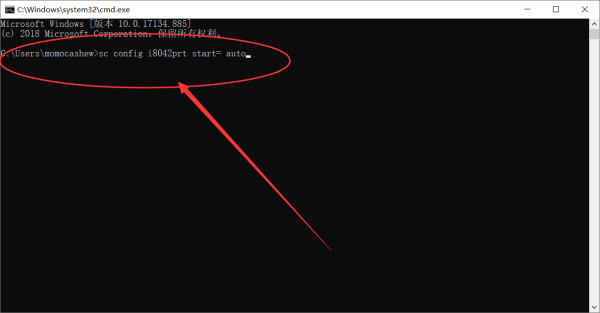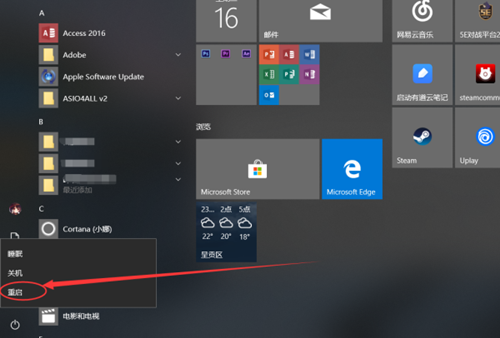Win键是Windows系统中一个非常重要的功能键,它可以方便地打开开始菜单、执行快捷操作和切换窗口等。当Win键失去响应时,这可能会影响你的工作效率和使用体验,那么碰到这个问题应该怎么办呢?下面就和小编一起来看看有什么解决方法吧。
Win10的win键没有反应的解决方法
方法一
1、外接键盘,是否按过“Numlock”键,如果按过“Numlock”键,再次使用外接键盘按一次“Numlock”键,就会恢复正常了。
2、可以在电脑键盘中找到“Fn”键,这个键又被称为“第二功能键”,因为当你按下这个键,再去按另一个带有两种功能的键时,那个键就会出现第二种功能。
3、再找到“F8”键,因为这个键的第二种功能就是“Numlock”键的功能,同时按下“Fn”和“Numlock”键,就完成了对键盘数字键的解锁。
方法二
1、按下键盘上的win+r键,打开运行窗口。输入“cmd”并回车,打开命令行。
2、在命令行中输入“sc config i8042prt start= auto”并回车。
3、此时打开开始菜单,点击重启按钮,重启电脑即可解决。
以上就是系统之家小编为你带来的关于“Win10的win键没有反应怎么办?Win10的win键没有反应的解决方法”的全部内容了,希望可以解决你的问题,感谢您的阅读,更多精彩内容请关注系统之家官网。

 时间 2023-09-12 14:14:01
时间 2023-09-12 14:14:01 作者 admin
作者 admin 来源
来源